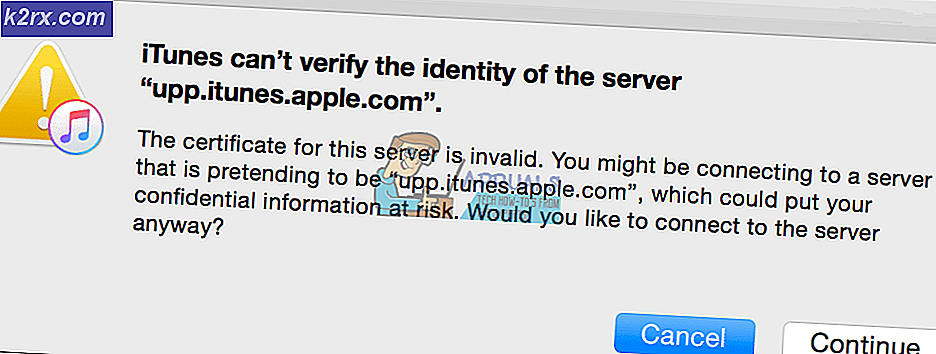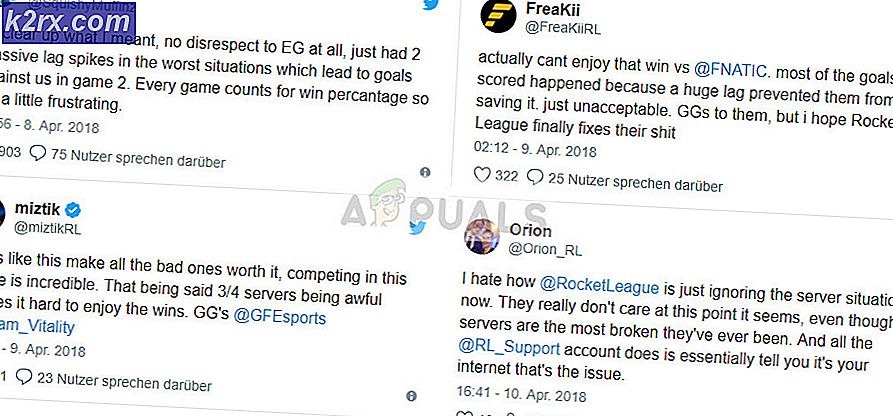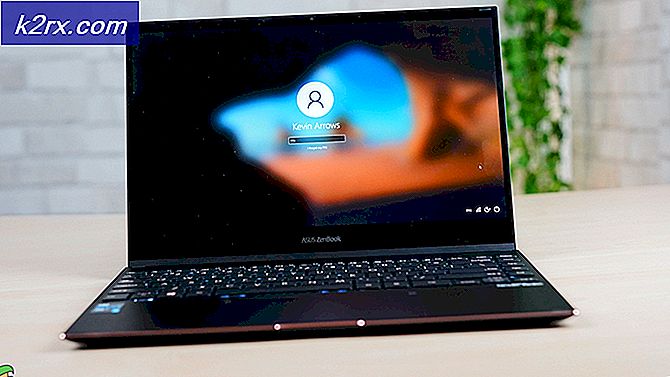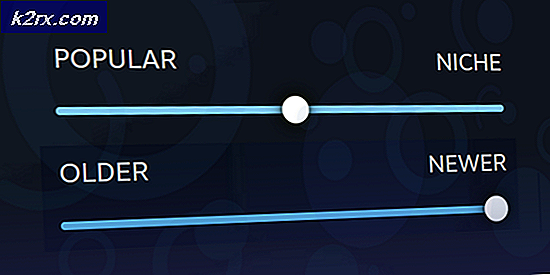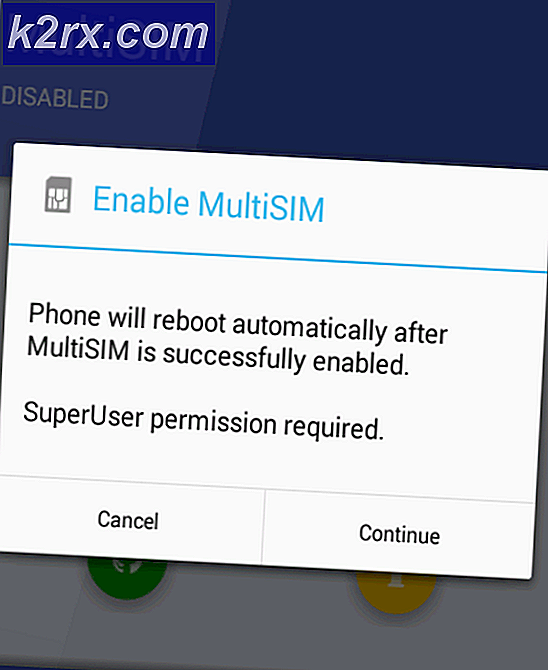Oplossing: Fout bij de verwerking Aankoop DF-BPA-09
Onder de vele fouten die de Google Play Store in sommige gevallen kan weergeven aan een gebruiker die probeert een van de tienduizenden programma's te downloaden die het host, is er een die foutverwerkingsaankoop leest - DF-BPA-09 .
Hoewel iedereen die naar het DF-BPA-09- foutbericht kijkt zou concluderen dat de fout alleen te zien is wanneer een betaalde applicatie niet downloadt, heeft deze fout feitelijk invloed op zowel betaalde als gratis Google Play Store-apps, waardoor het des te meer wordt dreigend.
Gelukkig zijn er een aantal dingen die een Android-gebruiker kan doen om het DF-BPA-09-probleem op te lossen. Hieronder volgen de methoden die het meest effectief zijn gebleken bij het omgaan met het probleem met DF-BPA-09:
Methode 1: wis de cache en gegevens van de Google Play Store-app
1. Ga naar Instellingen .
2. Lokaliseer en open Application Manager .
3. Ga naar de Alles
4. Zoek en tik op in de Google Play Store
5. Tik op Forceer stop .
6. Bevestig de actie.
7. Blader omlaag en tik op Cache wissen .
8. Druk op Gegevens wissen .
PRO TIP: Als het probleem zich voordoet met uw computer of een laptop / notebook, kunt u proberen de Reimage Plus-software te gebruiken die de opslagplaatsen kan scannen en corrupte en ontbrekende bestanden kan vervangen. Dit werkt in de meeste gevallen, waar het probleem is ontstaan door een systeembeschadiging. U kunt Reimage Plus downloaden door hier te klikken9. Bevestig de actie, open de Play Store en probeer een app te downloaden om er zeker van te zijn dat het probleem inderdaad is verholpen.
Methode 2: Wis de gegevens van de app Google Services Framework
1. Ga naar Instellingen .
2. Navigeer naar Application Manager van het apparaat aan boord.
3. Veeg naar de Alles
4. Blader naar beneden en tik op het Google Services Framework
5. Tik op Forceer stop en bevestig vervolgens de actie.
6. Tik op Gegevens wissen .
7. Bevestig de actie en de DF-BPA-09-fout moet worden opgelost zodra de gegevens voor de app zijn gewist.
Methode 3: Synchronisatie ongedaan maken en vervolgens opnieuw synchroniseren met Gmail
Veel gebruikers hebben gemeld dat het eenvoudigweg niet synchroniseren en vervolgens hersynchroniseren van Gmail erin geslaagd is om op een of andere manier de DF-BPA-09- fout voor hen weg te werken.
1. Ga naar Instellingen > Accounts .
2. Tik op Google .
3. Tik op uw Google-account om de synchronisatie-instellingen te openen.
4. Synchroniseer Gmail door naar beneden te scrollen en op te tikken en het vinkje bij het selectievakje naast Gmail synchroniseren uit te schakelen
5. Synchroniseer Gmail opnieuw door op te tikken en het nu lege selectievakje naast Gmail synchroniseren aan te vinken .
PRO TIP: Als het probleem zich voordoet met uw computer of een laptop / notebook, kunt u proberen de Reimage Plus-software te gebruiken die de opslagplaatsen kan scannen en corrupte en ontbrekende bestanden kan vervangen. Dit werkt in de meeste gevallen, waar het probleem is ontstaan door een systeembeschadiging. U kunt Reimage Plus downloaden door hier te klikken